Warning: Undefined array key "title" in /www/wwwroot/vitbantonquoccuong.com/wp-content/plugins/ytfind-shortcode/ytfind-shortcode.php on line 96
Việc quên mật khẩu iPhone 5S có thể gây ra nhiều phiền toái, khiến bạn không thể truy cập vào dữ liệu quan trọng và sử dụng thiết bị của mình. Tình huống này thường xảy ra do người dùng lâu ngày không sử dụng mật khẩu hoặc thiết lập một mật mã quá phức tạp, dẫn đến tình trạng iPhone bị vô hiệu hóa sau nhiều lần nhập sai. Để giải quyết vấn đề này và mở máy iPhone 5S khi quên mật khẩu, bạn sẽ cần thực hiện một quy trình khôi phục thông qua máy tính. Quá trình này tuy đơn giản nhưng đòi hỏi sự chuẩn bị kỹ lưỡng và tuân thủ đúng các bước để đảm bảo thành công, đồng thời giúp bạn lấy lại quyền kiểm soát thiết bị một cách an toàn nhất, dù phải chấp nhận việc mất dữ liệu nếu chưa sao lưu trước đó.
Hiểu Rõ Khó Khăn Khi Quên Mật Khẩu iPhone 5S
Việc quên mật khẩu iPhone 5S là một vấn đề khá phổ biến mà nhiều người dùng gặp phải. Khi thiết bị bị khóa, bạn sẽ mất quyền truy cập vào tất cả thông tin cá nhân, ứng dụng và dữ liệu lưu trữ bên trong. iPhone 5S, với phiên bản iOS không thể sử dụng tính năng đặt lại mật mã trên thiết bị trực tiếp như các mẫu iPhone chạy iOS 15.2 trở lên, đòi hỏi một phương pháp khôi phục chuyên sâu hơn.Điều này có nghĩa là mọi nỗ lực để mở khóa thiết bị mà không có mật khẩu đều phải đi qua quy trình đặt lại toàn bộ máy. Giải pháp chính thức từ Apple là đưa thiết bị vào chế độ khôi phục và sử dụng iTunes hoặc Finder trên máy tính để xóa sạch mọi dữ liệu và cài đặt. Quá trình này sẽ khôi phục iPhone 5S về trạng thái ban đầu như khi mới xuất xưởng, giúp loại bỏ mật khẩu đã quên.
Những Điều Cần Chuẩn Bị Trước Khi Mở Khóa iPhone 5S
Trước khi tiến hành khôi phục iPhone 5S khi quên mật khẩu, việc chuẩn bị đầy đủ các công cụ và điều kiện cần thiết là vô cùng quan trọng. Sự chuẩn bị kỹ lưỡng sẽ giúp quá trình diễn ra suôn sẻ, tránh gián đoạn và các sự cố không mong muốn. Đảm bảo mọi yếu tố dưới đây đều sẵn sàng sẽ là chìa khóa để bạn thành công trong việc lấy lại quyền truy cập vào thiết bị của mình.
Máy Tính Tương Thích
Bạn sẽ cần một máy tính để bàn hoặc laptop chạy hệ điều hành macOS hoặc Windows. Đối với macOS, hãy đảm bảo máy tính chạy phiên bản macOS Catalina 10.15 trở lên để sử dụng Finder. Nếu bạn dùng macOS Mojave 10.14 trở xuống, bạn sẽ cần iTunes. Người dùng Windows sẽ cần cài đặt iTunes phiên bản mới nhất.
![]() Biểu tượng máy tính minh họa cho việc cần một máy Mac hoặc PC chạy Windows để mở máy iPhone 5S khi quên mật khẩu
Biểu tượng máy tính minh họa cho việc cần một máy Mac hoặc PC chạy Windows để mở máy iPhone 5S khi quên mật khẩu
Cả Finder và iTunes đều là những công cụ chính thức từ Apple, cho phép bạn quản lý thiết bị iOS, bao gồm cả việc khôi phục phần mềm. Việc sử dụng phiên bản mới nhất của các phần mềm này giúp đảm bảo khả năng tương thích và hiệu quả cao nhất trong quá trình khôi phục. Hãy kiểm tra và cập nhật chúng trước khi bắt đầu.
Cáp Kết Nối Chính Hãng
Một sợi cáp USB sang Lightning chất lượng tốt là không thể thiếu. Tốt nhất là sử dụng cáp đi kèm với iPhone hoặc một sợi cáp được chứng nhận MFi (Made for iPhone/iPad) để đảm bảo kết nối ổn định. Cáp kém chất lượng có thể gây ra lỗi kết nối, làm gián đoạn quá trình khôi phục và dẫn đến các vấn đề không mong muốn. Đảm bảo cáp không bị hỏng, đứt gãy để đường truyền dữ liệu không bị ảnh hưởng.
![]() Biểu tượng cáp sạc minh họa cho việc cần cáp kết nối để khôi phục iPhone 5S khi quên mật khẩu
Biểu tượng cáp sạc minh họa cho việc cần cáp kết nối để khôi phục iPhone 5S khi quên mật khẩu
Kết Nối Internet Ổn Định
Quá trình khôi phục iPhone yêu cầu tải về bản cập nhật phần mềm (firmware) mới nhất từ Apple. Do đó, bạn cần có một kết nối internet mạnh và ổn định để quá trình tải về diễn ra nhanh chóng và không bị gián đoạn. Bản firmware có thể có dung lượng vài gigabyte, nên một kết nối chậm có thể kéo dài thời gian chờ đợi đáng kể. Tránh sử dụng mạng công cộng không đáng tin cậy.
![]() Biểu tượng kết nối Internet minh họa cho việc cần Internet để tải về phần mềm khi mở máy iPhone 5S khi quên mật khẩu
Biểu tượng kết nối Internet minh họa cho việc cần Internet để tải về phần mềm khi mở máy iPhone 5S khi quên mật khẩu
Thời Gian Thực Hiện
Toàn bộ quá trình từ khi chuẩn bị đến khi thiết lập lại iPhone có thể mất từ 15 phút đến hơn một giờ, tùy thuộc vào tốc độ internet và dung lượng tải về. Hãy đảm bảo bạn có đủ thời gian rảnh rỗi và không bị làm phiền trong suốt quá trình. Việc gián đoạn giữa chừng có thể gây ra lỗi và buộc bạn phải bắt đầu lại từ đầu.
![]() Biểu tượng đồng hồ cát minh họa cho việc cần dành thời gian để khôi phục iPhone 5S khi quên mật khẩu
Biểu tượng đồng hồ cát minh họa cho việc cần dành thời gian để khôi phục iPhone 5S khi quên mật khẩu
Nếu bạn không có máy tính hoặc không thể mượn được, lựa chọn duy nhất là tìm đến Apple Store hoặc Nhà cung cấp dịch vụ ủy quyền của Apple để được hỗ trợ chuyên nghiệp. Họ có thể giúp bạn khôi phục thiết bị một cách an toàn, tuy nhiên, dữ liệu trên máy vẫn sẽ bị xóa.
Quy Trình Khôi Phục iPhone 5S Qua Chế Độ Recovery
Quy trình khôi phục iPhone 5S khi quên mật khẩu yêu cầu bạn phải đưa thiết bị vào chế độ khôi phục (Recovery Mode) để máy tính có thể nhận diện và cài đặt lại phần mềm. Các bước này cần được thực hiện tuần tự và chính xác để tránh sai sót. Việc hiểu rõ từng bước sẽ giúp bạn thực hiện một cách tự tin và hiệu quả.
Sao Lưu Dữ Liệu (Nếu Có Thể)
Trong trường hợp bạn đã quên mật khẩu và iPhone đã bị khóa, việc sao lưu dữ liệu trực tiếp từ thiết bị là không thể. Tuy nhiên, nếu bạn thường xuyên sao lưu iPhone lên iCloud hoặc máy tính (qua iTunes/Finder) trước khi quên mật khẩu, bạn có thể khôi phục lại dữ liệu đó sau khi đặt lại máy. Việc sao lưu định kỳ là một thói quen tốt giúp bảo vệ dữ liệu cá nhân khỏi các sự cố không mong muốn như quên mật khẩu hoặc hỏng hóc thiết bị. Hãy luôn ưu tiên sao lưu dữ liệu của mình.
Tắt Nguồn iPhone 5S Đúng Cách
Để bắt đầu quá trình khôi phục, bạn cần tắt nguồn iPhone 5S hoàn toàn. Nhấn và giữ nút Nguồn (hoặc nút Sườn) ở cạnh trên hoặc cạnh phải của thiết bị cho đến khi thanh trượt “Tắt nguồn” xuất hiện trên màn hình. Kéo thanh trượt này sang phải để tắt iPhone. Việc tắt nguồn đúng cách đảm bảo thiết bị đã ngừng hoạt động hoàn toàn, chuẩn bị cho việc vào chế độ khôi phục.
Đưa iPhone 5S Vào Chế Độ Khôi Phục (DFU Mode)
Đây là bước quan trọng nhất để mở máy iPhone 5S khi quên mật khẩu. Kết nối một đầu cáp Lightning vào máy tính trước. Sau đó, giữ nút Home trên iPhone 5S và đồng thời kết nối đầu còn lại của cáp vào iPhone. Tiếp tục giữ nút Home cho đến khi bạn thấy màn hình “Kết nối với iTunes” hoặc biểu tượng máy tính và cáp xuất hiện trên màn hình iPhone.
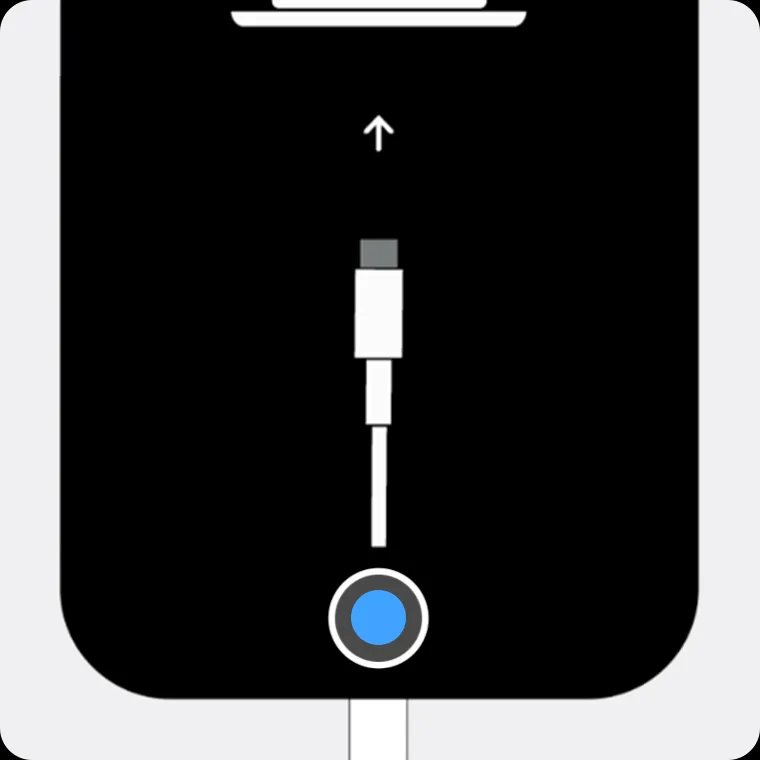 Màn hình iPhone 5S hiển thị biểu tượng máy tính và cáp, cho biết thiết bị đã vào chế độ khôi phục để mở khóa khi quên mật khẩu
Màn hình iPhone 5S hiển thị biểu tượng máy tính và cáp, cho biết thiết bị đã vào chế độ khôi phục để mở khóa khi quên mật khẩu
Màn hình này báo hiệu rằng iPhone đã vào chế độ khôi phục thành công. Nếu bạn thấy logo Apple xuất hiện và iPhone khởi động lại bình thường, điều đó có nghĩa là bạn đã giữ nút Home quá lâu hoặc quá nhanh. Trong trường hợp này, hãy lặp lại các bước tắt nguồn và vào chế độ khôi phục một lần nữa. Kiên nhẫn là chìa khóa ở bước này.
Kết Nối iPhone Với Máy Tính và Sử Dụng iTunes/Finder
Khi iPhone 5S đã ở chế độ khôi phục và được kết nối với máy tính, iTunes (trên Windows hoặc macOS Mojave trở xuống) hoặc Finder (trên macOS Catalina trở lên) sẽ tự động nhận diện thiết bị. Một cửa sổ bật lên sẽ xuất hiện, thông báo rằng có một iPhone đang ở chế độ khôi phục và cần được “Khôi phục” hoặc “Cập nhật”.
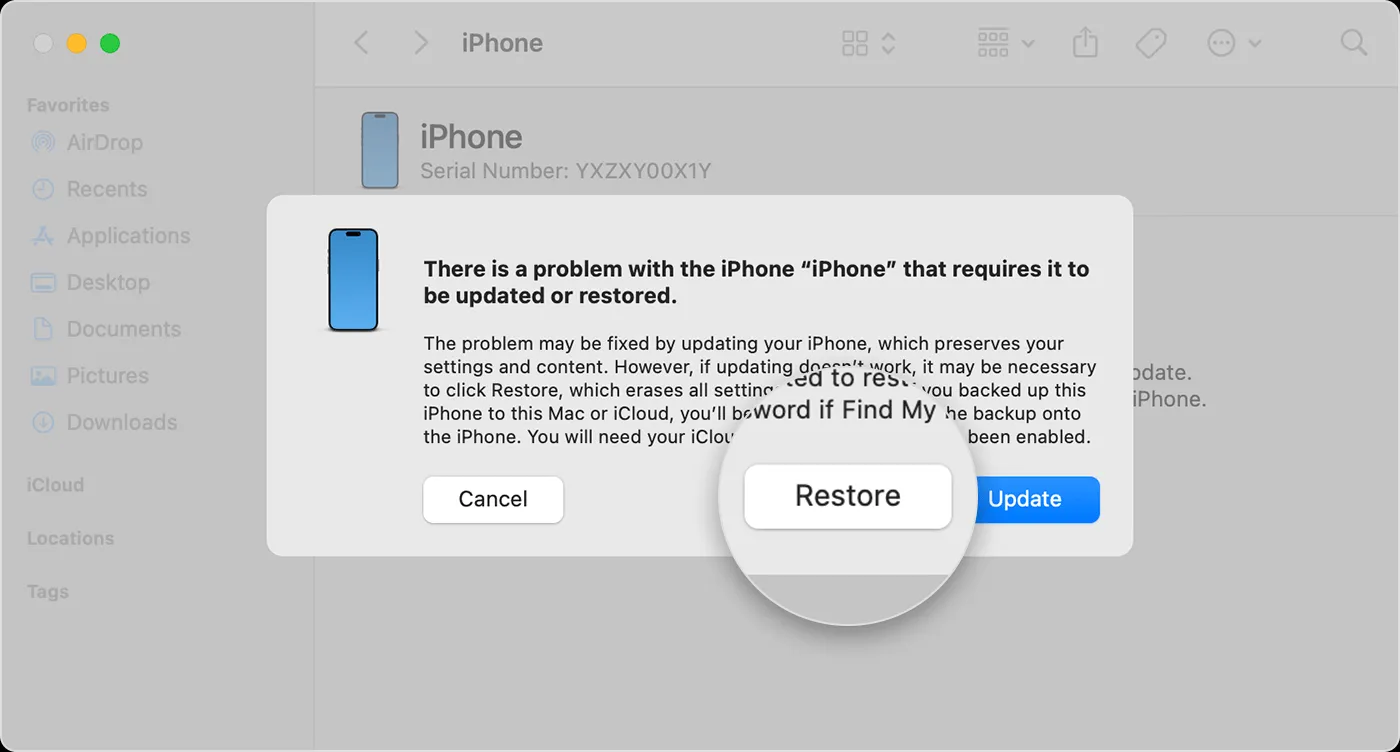 Giao diện Finder trên macOS, hiển thị tùy chọn "Khôi phục" cho iPhone đã được kết nối và sẵn sàng để xử lý khi quên mật khẩu
Giao diện Finder trên macOS, hiển thị tùy chọn "Khôi phục" cho iPhone đã được kết nối và sẵn sàng để xử lý khi quên mật khẩu
Bạn cần chọn tùy chọn “Khôi phục” để xóa toàn bộ dữ liệu trên thiết bị và cài đặt lại phiên bản iOS mới nhất. Đừng chọn “Cập nhật”, vì tùy chọn này sẽ cố gắng cập nhật iOS mà không xóa dữ liệu, nhưng sẽ không hiệu quả khi thiết bị đã bị khóa bằng mật khẩu.
Tiến Hành Khôi Phục Thiết Bị
Sau khi chọn “Khôi phục”, máy tính sẽ bắt đầu tải xuống firmware iOS mới nhất từ Apple. Quá trình này có thể mất một khoảng thời gian đáng kể tùy thuộc vào tốc độ internet của bạn. Sau khi tải về hoàn tất, iTunes/Finder sẽ tự động bắt đầu quá trình cài đặt lại iOS vào iPhone của bạn.
Trong suốt quá trình này, điều quan trọng là không ngắt kết nối iPhone khỏi máy tính và không thao tác gì trên điện thoại. Nếu quá trình tải về firmware kéo dài hơn 15 phút và iPhone thoát khỏi chế độ khôi phục, bạn sẽ cần đưa thiết bị vào chế độ khôi phục lại và lặp lại bước này. Thiết bị sẽ hiển thị màn hình trắng với logo Apple và thanh tiến trình trong quá trình cài đặt.
Thiết Lập Lại iPhone 5S Sau Khi Khôi Phục
Khi quá trình khôi phục hoàn tất, iPhone 5S sẽ khởi động lại và hiển thị màn hình “Xin chào” (Hello) như một chiếc điện thoại mới. Lúc này, bạn có thể ngắt kết nối iPhone khỏi máy tính và tiến hành thiết lập lại thiết bị.
Bạn sẽ có các tùy chọn để thiết lập iPhone như mới hoặc khôi phục từ bản sao lưu iCloud hoặc iTunes/Finder nếu bạn có bản sao lưu trước đó. Nếu bạn chọn khôi phục từ bản sao lưu, hãy đảm bảo bản sao lưu đó không chứa mật khẩu màn hình đã quên. Nếu không, hãy thiết lập iPhone như một thiết bị mới để đảm bảo mật khẩu đã được xóa hoàn toàn.
Xử Lý Các Sự Cố Thường Gặp Khi Khôi Phục iPhone 5S
Dù quy trình khôi phục iPhone 5S khá đơn giản, nhưng đôi khi người dùng có thể gặp phải một số vấn đề. Việc hiểu rõ các sự cố này và cách khắc phục sẽ giúp bạn tiết kiệm thời gian và hoàn thành quá trình khôi phục một cách hiệu quả. Đừng lo lắng nếu mọi thứ không diễn ra theo đúng kế hoạch ngay từ lần đầu.
iPhone Không Vào Được Chế Độ Khôi Phục
Nếu bạn gặp khó khăn trong việc đưa iPhone 5S vào chế độ khôi phục (biểu tượng máy tính và cáp không xuất hiện), hãy kiểm tra lại các bước đã thực hiện. Đảm bảo bạn đã tắt nguồn hoàn toàn trước khi giữ nút Home và kết nối cáp. Đôi khi, việc giữ nút Home quá lâu hoặc quá nhanh có thể khiến thiết bị khởi động lại bình thường. Hãy kiên nhẫn và thử lại nhiều lần. Đảm bảo nút Home trên thiết bị vẫn hoạt động tốt.
Lỗi Kết Nối Hoặc Nhận Dạng Thiết Bị
Nếu máy tính không nhận diện được iPhone của bạn trong iTunes/Finder hoặc báo lỗi kết nối, hãy thử các giải pháp sau. Đầu tiên, kiểm tra lại cáp kết nối và cổng USB trên máy tính. Thử sử dụng một cáp khác hoặc một cổng USB khác. Đảm bảo iTunes hoặc Finder trên máy tính của bạn đã được cập nhật lên phiên bản mới nhất. Khởi động lại cả iPhone và máy tính cũng là một cách hiệu quả để giải quyết các lỗi phần mềm tạm thời.
Quá Trình Tải Firmware Bị Gián Đoạn
Quá trình tải về firmware có thể bị gián đoạn do kết nối internet không ổn định hoặc lỗi máy chủ. Nếu quá trình tải về vượt quá 15 phút và iPhone tự động thoát khỏi chế độ khôi phục, bạn sẽ cần lặp lại các bước đưa iPhone vào chế độ khôi phục. Đảm bảo kết nối internet ổn định trong suốt quá trình tải về. Bạn cũng có thể thử tải firmware về trước thông qua một công cụ quản lý tệp khác nếu gặp vấn đề liên tục.
Phòng Ngừa Quên Mật Khẩu Cho iPhone Của Bạn
Để tránh lặp lại tình huống phải mở máy iPhone 5S khi quên mật khẩu trong tương lai, việc áp dụng các biện pháp phòng ngừa là cực kỳ cần thiết. Bảo mật thiết bị không chỉ giúp bảo vệ thông tin cá nhân mà còn mang lại sự an tâm khi sử dụng. Dưới đây là một số cách hiệu quả để bạn quản lý mật khẩu iPhone tốt hơn.
Sử Dụng Touch ID Hiệu Quả
iPhone 5S là một trong những mẫu iPhone đầu tiên được trang bị công nghệ Touch ID. Hãy tận dụng tối đa tính năng này để mở khóa thiết bị một cách nhanh chóng và an toàn bằng vân tay của bạn. Thiết lập nhiều dấu vân tay cho các ngón tay khác nhau để tăng tính tiện lợi. Touch ID không chỉ giúp mở khóa nhanh hơn mà còn giảm thiểu nhu cầu nhập mật khẩu thường xuyên, từ đó giảm nguy cơ quên mật khẩu.
Ghi Nhớ và Lưu Trữ Mật Khẩu An Toàn
Dù Touch ID rất tiện lợi, bạn vẫn cần một mật khẩu dự phòng. Hãy chọn một mật khẩu mạnh nhưng dễ nhớ đối với bạn. Tránh các mật khẩu quá đơn giản như “123456” hoặc ngày sinh. Nếu cần, hãy ghi chú mật khẩu vào một nơi an toàn, không dễ bị người khác tìm thấy, hoặc sử dụng các ứng dụng quản lý mật khẩu uy tín. Đừng bao giờ viết mật khẩu ra giấy và dán lên điện thoại hoặc máy tính.
Thực Hiện Sao Lưu Dữ Liệu Định Kỳ
Việc sao lưu dữ liệu iPhone thường xuyên lên iCloud hoặc iTunes/Finder là một thói quen vô cùng quan trọng. Trong trường hợp bạn phải khôi phục iPhone do quên mật khẩu, việc có bản sao lưu sẽ giúp bạn phục hồi hầu hết dữ liệu cá nhân, ảnh, ứng dụng và cài đặt mà không bị mất mát. Hãy bật tính năng sao lưu iCloud tự động hoặc kết nối iPhone với máy tính để sao lưu định kỳ hàng tuần hoặc hàng tháng.
Kết thúc quá trình mở máy iPhone 5S khi quên mật khẩu có thể tốn thời gian và đòi hỏi bạn phải xóa toàn bộ dữ liệu trên thiết bị. Tuy nhiên, với hướng dẫn chi tiết này, bạn hoàn toàn có thể tự mình khôi phục iPhone 5S về trạng thái hoạt động bình thường bằng cách đưa máy vào chế độ khôi phục và sử dụng iTunes/Finder. Luôn nhớ rằng việc sao lưu dữ liệu định kỳ và quản lý mật khẩu cẩn thận là những bước phòng ngừa tốt nhất để tránh rơi vào tình huống này một lần nữa, đảm bảo bảo mật iPhone của bạn.
Ngày Cập Nhật Mới Nhất: Tháng 10 25, 2025 by Cơ khí Quốc Cường

Chuyên gia cơ khí chính xác tại Cơ khí Quốc Cường – là một trong những công ty hàng đầu Việt Nam chuyên sâu về sản xuất, gia công cơ khí.
